Jak vložit více odrážek do jednoho řádku v dokumentu Word?
Za normálních okolností lze odrážky rychle vytvořit ve více řádcích v dokumentu Word. Pokud chcete vložit více odrážek do jednoho řádku, jak je ukázáno níže, jak to můžete udělat? Tento článek poskytuje malý trik, jak jej snadno dokončit.
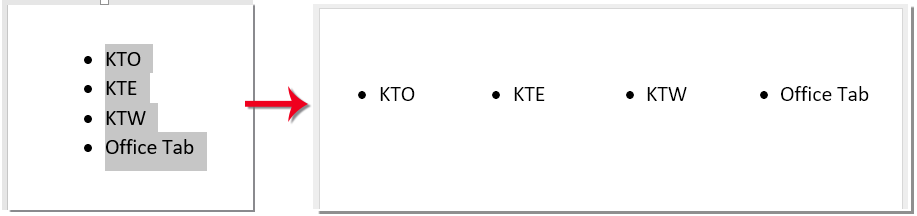
Vložte více odrážek do jednoho řádku v dokumentu Word
Vložte více odrážek do jednoho řádku v dokumentu Word
Pomocí řádku tabulky můžete vložit více odrážek do jednoho řádku. Postupujte prosím následovně.
1. cvaknutí Vložit > Stůl. V rozevíracím seznamu zadejte, kolik buněk potřebujete v prvním řádku tabulky. Poté se vytvoří jedna řádková tabulka se zadanými buňkami, jak je ukázáno níže.

2. Naplňte buňky slovy a kliknutím na ikonu vyberte celou tabulku  .
.

3. cvaknutí Domů > Odrážky, a v rozevírací nabídce vyberte odrážku.

4. Ponechte vybranou tabulku, klepněte na Domů > Hranice > Žádná hranice skrýt okraje tabulky. Viz snímek obrazovky:

Nyní je vytvořen jeden řádek odrážky, jak je uvedeno níže.

Nejlepší nástroje pro produktivitu v kanceláři
Kutools pro Word - Zvyšte své zkušenosti se slovem Over 100 Pozoruhodné vlastnosti!
🤖 Kutools AI asistent: Transformujte své psaní pomocí AI - Generovat obsah / Přepsat text / Shrnout dokumenty / Vyžádejte si informace na základě dokumentu, vše ve Wordu
📘 Mistrovství dokumentů: Rozdělit stránky / Sloučit dokumenty / Exportovat výběr v různých formátech (PDF/TXT/DOC/HTML...) / Dávkový převod do PDF / Exportujte stránky jako obrázky / Tisk více souborů najednou...
✏ Úprava obsahu: Dávkové hledání a nahrazení přes více souborů / Změnit velikost všech obrázků / Transponujte řádky a sloupce tabulky / Převést tabulku na text...
🧹 Čištění bez námahy: Smést pryč Extra prostory / Sekce přestávky / Všechny záhlaví / Textová pole / Odkazy / Další nástroje pro odstraňování naleznete u nás Odstranit skupinu...
➕ Kreativní vložky: Vložit Tisíc separátorů / Zaškrtávací políčka / Tlačítka rádia / QR kód / čárový kód / Tabulka diagonálních čar / Titulek rovnice / Titulek obrázku / Titulek tabulky / Více obrázků / Objevte více v Vložit skupinu...
???? Přesné výběry: Přesně konkrétní stránky / Tabulky / Tvary / nadpisové odstavce / Vylepšete navigaci pomocí vice Vyberte funkce...
⭐ Vylepšení hvězd: Navigujte rychle na libovolné místo / automatické vkládání opakujícího se textu / plynule přepínat mezi okny dokumentů / 11 Konverzní nástroje...
